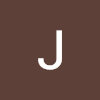개요
- CLine을 활용하기로 결정하면서 Unity와 VS Code를 연동할 필요가 생겼다. 그 과정을 아래에 정리한다.
Unity
1. Visual Studio Code 다운로드
-
Visual Studio Code를 다운로드하기 위해, Visual Studio Code를 다운로드할 수 있는 홈페이지에 접속
-
자신의 OS에 해당하는 버전을 다운로드
-
자신이 설치하려는 경로에
VSCodeUserSetup을 설치 -
VSCodeUserSetup을 실행 -
사용권 계약에 동의합니다를 선택,
다음버튼을 클릭 -
설치 경로를 설정하고
다음버튼을 클릭 -
시작 메뉴에 폴더를 만들지 설정하고
다음버튼을 클릭 -
설치 준비 완료창에서
설치버튼을 클릭 -
설치가 끝났다면
종료버튼을 클릭해 VS Code를 실행
2. Visual Studio Code 기본 설정
Visual Studio Code Extensions 설정
-
Extensions UI를 클릭 (혹은Ctrl + Shift + X) -
Search Extensions in Marketplace에 설치할 Extension을 검색
-
Install버튼을 눌러 설치
-
설치할 Extension
C#/C# Extensions/Debugger for Unity/Unity Code Snippets/Unity Tools
Visual Studio Code Manage 설정
- 개발의 편리를 위한 설정으로, 넘겨도 된다.
-
Manage(톱니바퀴) >Settings -
Code Lens 검색 후
Editor: Code Lens기능을 끈다. -
Format on Paste를 검색한 후,Editor: Format on Paste기능을 킨다.
3. .NET Framework SDK 설치
- Visual Studio가 이미 설치되어 있다면 이미 .NET Framework SDK가 설치되어 있을 수 있다. > 최신 버전으로 다시 설치할 것을 추천
-
.NET Framework SDK Download 홈페이지에 접속
-
자신의 OS 버전에 맞는 버전을 다운로드
- 주의 :
Runtime이 아닌SDK를 설치할 것
- 주의 :
-
SDK Setup 다운로드 후 실행
-
설치버튼을 눌러 SDK 설치 -
설치가 완료되면
닫기버튼을 눌러 종료 -
.NET Framework SDK를 안전하게 적용하기 위해 컴퓨터를 다시 시작
4. Unity에서 Script Editor 변경
-
Unity Project 실행
-
Unity Editor Main Menu에서
Edit>Preferences버튼을 클릭 -
External Tools를 클릭 후External Script Editor에서 Visual Studio Code를 선택- 드롭다운에서 Visual Studio Code가 보이지 않을 경우
Browse버튼을 클릭해 설치 경로를 따라가 선택할 것
- 드롭다운에서 Visual Studio Code가 보이지 않을 경우
추가 : WPF
- VS Code, VS Code Extensions 설정, .NET Framework SDK 다운로드는 위 글을 보고 할 것.
-
작업위치 생성
- cmd 창을 열어 작업 위치를 생성
예시 mkdir c:\vscodeworks cd c:\vscodeworks- GUI를 사용해도 무관
-
템플릿 생성
-
WPF 템플릿(프로젝트)를 만든다.
-
cmd 또는 terminal 창에서 아래와 같이 dotnet 명령어를 사용
dotnet new wpf --name 템플릿명 --framework net버전 예시 dotnet new wpf --name TestApp --framework net7.0--name옵션을 생략한다면 상위 폴더의 이름이 기본 값으로 대체된다.
-
-
프로젝트 열기
- 생성된 템플릿(프로젝트)는 VS Code에서 열 수 있다.